Dimensionamento
A cotagem permite descrever a geometria através da colocação de medidas ou cotas. Todas as funções de cotagem podem ser encontradas na Barra de Ferramentas de Cotagem ou no menu Objetos / Desenhar. Para criar cotas deve selecionar os objetos a medir e arrastar o rato para posicionarmos o texto da cota (veja Arrastar Objetos ). As ferramentas de cotagem têm várias opções para formatação adicional e configuração.
Se as dimensões forem criadas nas vistas 3D, exportadas para o ambiente 2D, são estabelecidas ligações entre dimensões e os objetos 3D correspondentes. Depois da geometria 3D ser alterada e regressar ao modo 2D, as dimensões são automaticamente atualizadas. Veja Atualizações automáticas de dimensões, eixos e padrões, depois de alterações no 3D
Uma vez criadas, as cotas podem ser facilmente editadas (veja Editar Cotas ). A formatação e edição das cotas e do texto das cotas, podem ser modificadas usando Atributos das Cotas. Alterar a altura do texto das cotas, afeta o comprimento das linhas das setas.
Cotas singulares - Horizontal, Vertical e Diagonal
Horizontal - HDI |
Vertical - VDI |
Diagonal - SDI |
As cotas singulares são definidas pela seleção de um ponto inicial e de um ponto final. Depois deve ser selecionada a localização do texto da cota.
| Alterar a Forma da Dimensão - Antes da localização do texto estar definida, pode alterar o formato da dimensão corrente. Pode também usar Formato da Dimensão, para definir o formato das dimensões futuras. |
A opção Formatar Dimensão, disponibiliza as seguintes opções:
- Centrar Texto da Dimensão - para a dimensão corrente, todos os textos vão ser automaticamente centrados. Se ligada, esta opção desliga o centramento.
- Troca Pontos e Setas - alterna entre pontos e setas nas linhas de guia. Esta opção é muito útil quando o espaço é limitado.
- Cancelar nível pré-definido - cancela todas as outras opções anteriormente selecionadas. A dimensão é criada no nível exatamente definido pela localização do cursor.
Estas opções do Formatar Dimensão, permite a definição do nível (localização do texto e dimensionamento da localização da linha) da dimensão criada ou de todas as dimensões futuras:
- Dimensão criada, no mesmo nível que a selecionada (de acordo com uma dimensão selecionada)
- Todas as dimensões ao mesmo nível que a selecionada
- Todas as dimensões ao mesmo nível que a criada (as próximas dimensões, estão de acordo com a dimensão atualmente criada)
- Dimensão criada, paralela à selecionada
- Todas as dimensões paralelas à selecionada
- Todas as dimensões paralelas à criada
A última opção do menu, permitem-lhe redefinir o estilo da dimensão.
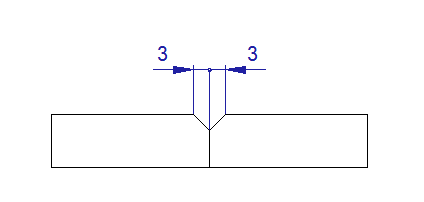
As setas da cota foram alteradas
| Alterar a Escala do Dimensionamento |
O valor da escala de dimensionamento, multiplica os valores medidos das dimensões lineares, radiais ou de diâmetro. Deve ser usada, se uma parte do desenho 2D for criada numa escala diferente que o resto do desenho (por exemplo, no caso de detalhes aumentados).
| Alterar Texto ou Tolerância - modifica o texto da dimensão ou tolerâncias. |
O texto da dimensão é criado automaticamente e pode usar Atributos da Dimensão para definir os seus parâmetros. Para a dimensão criada e corrente, pode alterar o texto na janela de introdução de texto.
Pode selecionar esta opção, clicando no ícone correspondente da barra de ferramentas, a partir do pop-menu (disponível por defeito depois de Ctrl + Botão direito do rato), ou de modo muito conveniente, clicando em TAB, durante a localização do texto da dimensão. A última possibilidade, permite-lhe de modo muito fácil, selecionar o campo de introdução de texto, se carregar repetidamente em TAB – a introdução é alterada do texto da dimensão para cima e depois a tolerância inferior.
A janela de texto da dimensão, oferece a possibilidade de inserir caracteres especiais, por clique nos ícones correspondentes. Também é possível clicar no ícone de parêntesis - depois todo o texto fica fechado entre os parêntesis. O texto da dimensão é atualizado devidamente, depois das alterações e também se mantém fechado nos mesmos parêntesis.
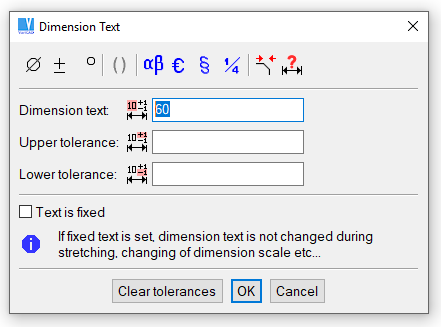
Altera a janela de texto da dimensão
Cotas Pré-Definidas Horizontais, Verticais e Diagonais
As cotas pré-definidas, contêm caracteres de texto standard, tais como os símbolos de diâmetro. Isto é muito útil na cotagem de objetos como círculos ou roscas.
Diâmetro Horizontal - HDM |
Diâmetro Vertical - VDM |
Diâmetro Diagonal - SDM |
Rosca Horizontal - HTH |
Rosca Vertical - VTH |
Rosca Diagonal - STH |
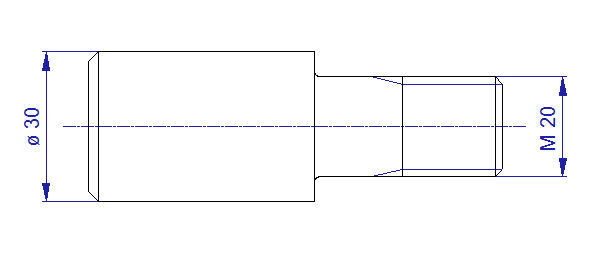
Exemplo de cotas pré-definidas
Dimensões Série, Linha Base e Coordenadas
Estas funções criam dimensões múltiplas. A primeira dimensão deste grupo é sempre definida com uma dimensão singular ou simples (por 2 pontos) e as subsequentes cotas deste grupo requerem apenas 1 ponto.
As cotas por Linha Base são um grupo de cotas paralelas, em que todas começam no mesmo ponto. A distância entre cotas paralelas pode ser definida em Atributos das Cotas. As cotas por coordenadas, consiste numa linha de pontos em que cada um destes define a distância à origem definida. As cotas Série são uma cadeia de cotas alinhadas que definem a distância de ponto a ponto.
Linha Base Horizontal - HPD |
Série Horizontal - HSD |
Coordenadas Horizontais - HDD |
Linha Base Vertical - VPD |
Série Vertical - VSD |
Coordenadas Verticais - VDD |
Linha Base Diagonal - SPD |
Série Diagonal - SSD |
Coordenadas Diagonais - SDD |
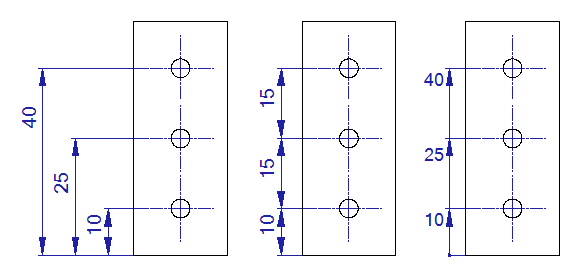
Exemplo de cotas em série, linha base e coordenadas
Dimensões Angulares
Dimensão Angular - ADI |
As dimensões angulares, definem o ângulo entre duas linhas. Possui as mesmas opções adicionais nas alterações de forma da dimensão, como para as dimensões lineares. Veja Alterar Forma da Dimensão.
Para uma dimensão angular, defina a primeira e a segunda linha. Quando a segunda linha estiver definida, pode selecionar opcionalmente o seguinte:
| Maior que 180 - cotas em que o ângulo é maior que 180 graus. |
| Desligar o dimensionamento de ângulos maiores que 180 graus, cancela o modo prévio. |
| Ângulo Complementar On - dimensiona o ângulo complementar a 180 graus. |
| Ângulo Complementar Off - desliga a cotagem do ângulo complementar, cancela o modo prévio. |
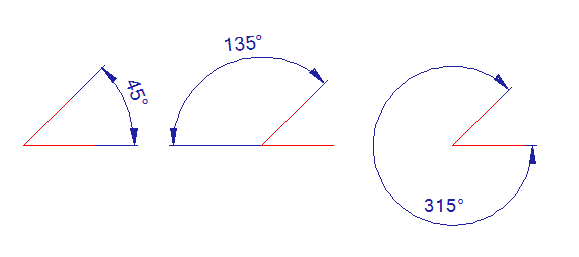
Exemplo de cotagem por defeito de ângulos, ângulo complementar e de um ângulo maior que 180 graus
Cotas de Diâmetros, Raios e Roscas
Raio - RDI |
Diâmetro - DDI |
Estas dimensões são definidas, pela seleção de um arco ou um círculo e respetiva localização do texto da cota. As opções adicionais para a cotagem de raios incluem:
- Estender para o centro do raio - cria uma marca no centro do arco.
- Não estender para o centro do raio – cancela o modo prévio.
Dimensões Roscas - THR |
Dimensão de Rosca Horizontal - HTH |
Dimensão de Rosca Vertical - VTH |
Dimensão de Rosca Diagonal - STH |
As dimensões em roscas, comportam-se como dimensões lineares ou diâmetros, com a exceção se estiver a ser usado o símbolo de rosca, pré-definido. Se a rosca for criada no 3D e depois exportada para o 2D, em secções ou numa vista, o texto da dimensão é criado automaticamente de acordo com o objeto 3D correspondente. A dimensão reconhece o tipo de rosca (como rosca métrica, rosca de tubagem), o tamanho do rosca ou o passo (como M10, M10x1 …). É necessário usar isto para os comandos de dimensionamento, para obter o texto de rosca correspondente, de acordo com a criação no 3D. Também, as roscas exportadas para o 2D a partir de vistas básicas (como vista de frente, lateral, traseira, etc…).
Seta de Texto Simples - STXA |
Cria um texto ligado a uma seta simples.
Seta de Texto Múltipla - MTXA |
Cria múltiplas linhas de texto horizontal, ligadas a uma seta.
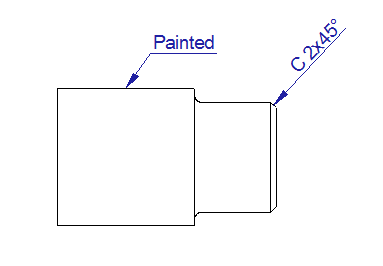
Exemplo de um texto ligado a uma seta
Atributos de Dimensões
Atributos de Dimensões - DMA |
Está disponível no menu de Ferramentas, os Atributos de Cotas permitem alterar os estilos da cota bem como outras propriedades. Podem ser modificadas as seguintes propriedades:
- Atributos do Texto - altura, inclinação e fonte. A altura do texto controla o tamanho das setas das guias.
- Formato do texto da dimensão – número de casas decimais, uso de vírgula em lugar do ponto, formato dos valores para polegadas
- Tamanho, sobreposições, tolerâncias - distância entre dimensões paralelas, distância entre o texto e as linhas guia, criação de linha testemunha, posição da tolerância
- Dimensionamento angular
- Estilo das setas
- Texto prefixo ou sufixo – define o uso do raio, diâmetro ou marcas de roscas
A alteração dos atributos das dimensões, permite a definição do dimensionamento de acordo com os vários standards de desenho, como DIN ou ANSI. Os atributos das dimensões, são usados também para os símbolos de acabamento ou setas de textos simples ou múltiplos.
Editar Estilo de Dimensões Selecionadas - EDS |
Este comando, altera o estilo da dimensão selecionada ou dimensões (também para um desenho completo) para um estilo de uma dimensão selecionada, ou de acordo com as definições do estilo de dimensão corrente.
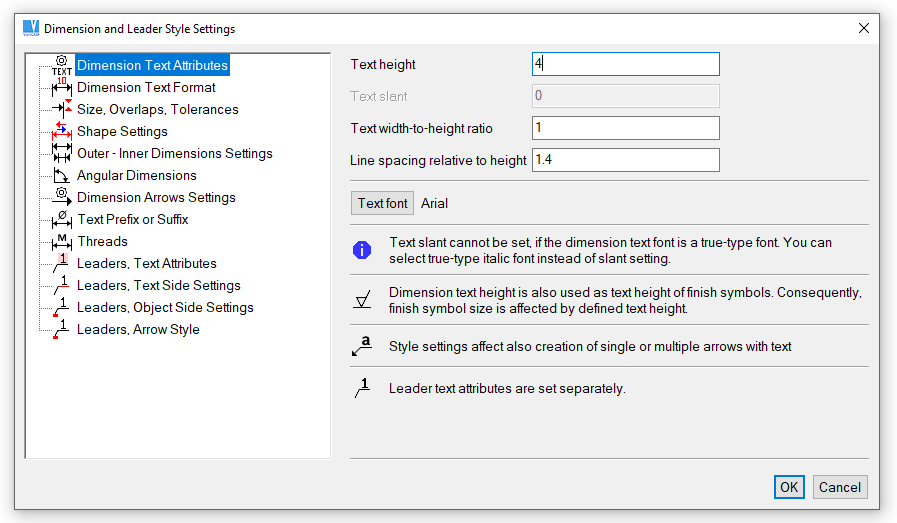
Definições do estilo de dimensões
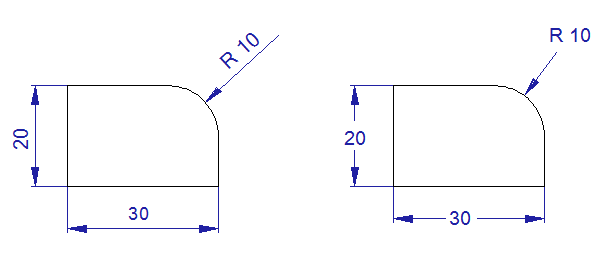
Exemplo de estilos de cotas
Símbolos de Acabamento de Superfície
Símbolos de Acabamento de Superfície - FSY |
Os símbolos de acabamento de superfície são criados introduzindo o valor da rugosidade ou pela seleção de um símbolo para superfícies não maquinadas. Estes símbolos podem ser associados a uma linha, arco ou linha de chamada de cota, ou ainda simplesmente ficar soltas. Quando ligadas a um objeto 2D, é possível arrastar o símbolo ao redor do objeto antes de selecionar a sua posição final.
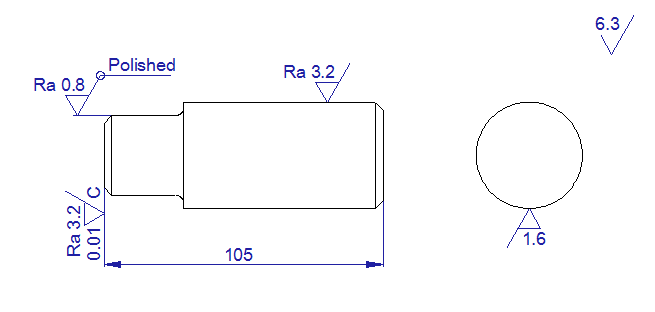
Exemplo de símbolos de Acabamento de Superfície
Símbolos Soldadura e de Tolerâncias
Símbolos de Soldadura - WSY |
O símbolo de soldadura inclui um símbolo básico, um símbolo suplementar, dimensão da soldadura e processo usado. Quando se definir um símbolo, é possível alterar o texto e outros atributos e visualizar uma pré-visualização antes de criar. É também possível guardar até 9 símbolos para usos futuros. Para criar um símbolo de soldadura, em primeiro lugar deve selecionar a localização da soldadura e depois selecionar a localização do símbolo.
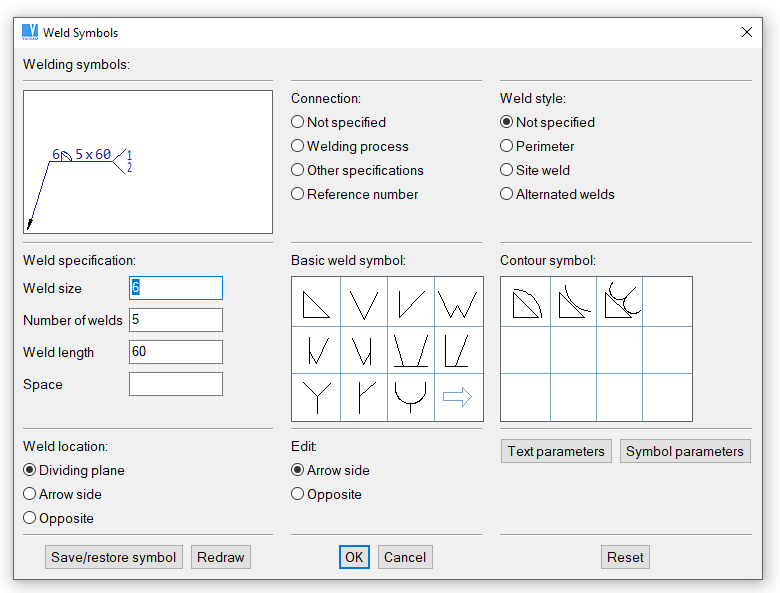
Definição dos símbolos de soldadura
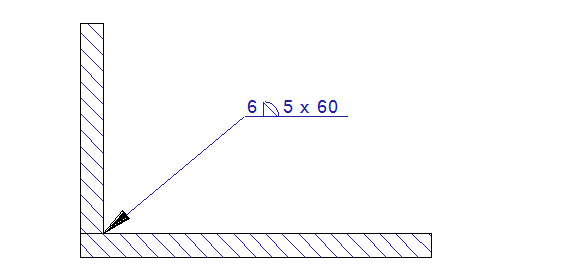
Exemplo de símbolo de soldadura; este símbolo foi criado dentro de uma função.
Configuração da Simbologia de Soldadura - SWS |
Está disponível no menu Ferramentas e permite escolher onde é que os símbolos vão ser criados e de acordo com as normas ISO ou ANSI.
Símbolos de Tolerâncias - TSY |
São muito similares aos símbolos de soldadura. Podem ser também criados símbolos de características.
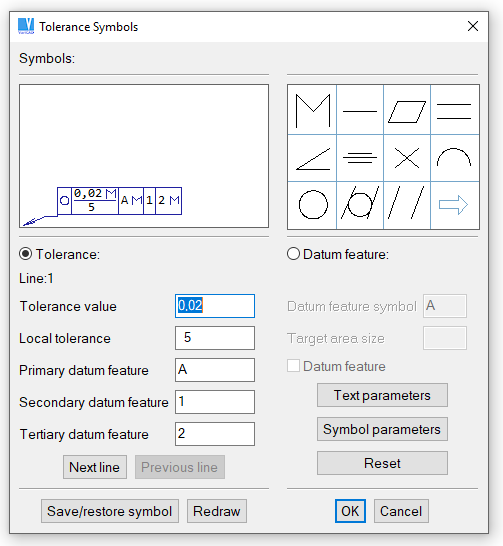
Definição dos símbolos de tolerância
Criar Guias, Numeração de Itens
O VariCAD possui um sistema complexo de resolução para a numeração de itens e a sua aparência nas guias 2D. Se a máscara da Lista de Materiais contiver um atributo protótipo do tipo “Numeração de Itens”, podemos definir a numeração dos itens dos sólidos juntamente com os outros atributos dos sólidos. Mais, podemos definir a numeração dos itens na Lista de Materiais. Aqui, podemos definir a numeração dos itens para um pacote de objetos ou para toda a montagem num único passo. Podemos também remover a mesma numeração do mesmo modo. Veja Definição da Numeração dos Itens na secção da Lista de Materiais para mais informação.
Uma vez definida, a numeração dos itens é exportada para os desenhos 2D juntamente com as vistas 2D correspondentes, dos sólidos 3D. No 2D, durante a criação das guias, a numeração dos itens é detetada automaticamente a partir dos objetos 2D.
Se alterar a numeração de itens nos sólidos 3D e se executar uma nova exportação das vistas 3D para a área 2D, a numeração de itens pode ser verificada e atualizada de modo automático. Se necessário, as guias podem ser facilmente apagadas de todo o desenho 2D ou apenas de uma região 2D selecionada. As guias podem ser selecionadas como um subtipo das dimensões.
O estilo das guias no 2D pode ser modificado bem como o estilo das dimensões. As definições do estilo das guias são uma parte das definições das dimensões. As guias por si só, são uma subparte dos objetos das dimensões.
Criar Guias - LDR |
Este comando cria guias 2D. Se o desenho 2D foi exportado a partir do 3D e se os sólidos 3D tiverem definido a numeração de guias, os textos das guias (números) são atribuídos automaticamente a cada guia. De outro modo, o número da guia é atribuído a partir do 1 e a cada nova guia o número é incrementado.
Estão disponíveis as seguintes opções durante a definição das guias:
| Altera o texto por defeito da guia criada. |
| Altera o estilo da guia (ou dimensão). |
| Define a distância entre guias adjacentes. |
| Cria uma linha guia temporária na guia selecionada. Isto permite manter a próxima guia ajustada horizontalmente ou verticalmente de acordo com a guia a selecionada. |
| A linha testemunha da guia é uma spline. Esta função troca a criação de uma linha testemunha de uma linha simples para uma spline. |
| A linha testemunha é uma linha simples. Esta função desliga a linha testemunha criada como uma spline. |
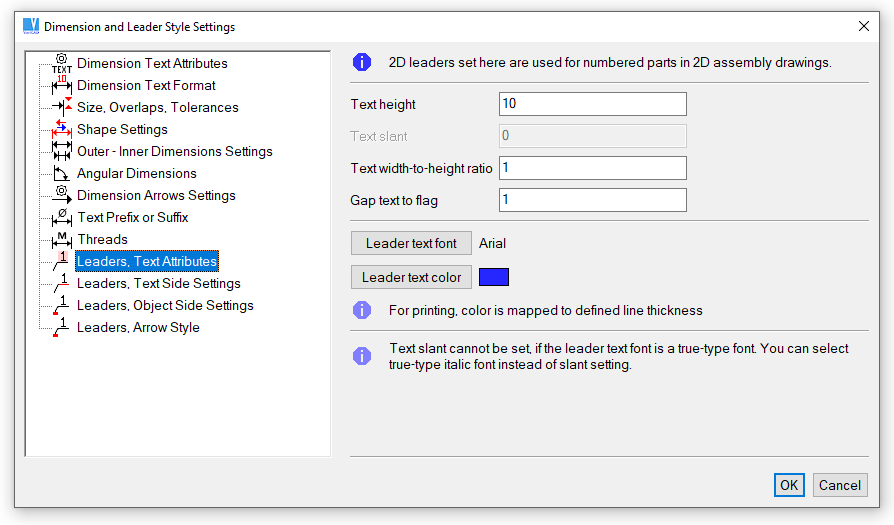
Estilo de texto, definição do estilo da guia
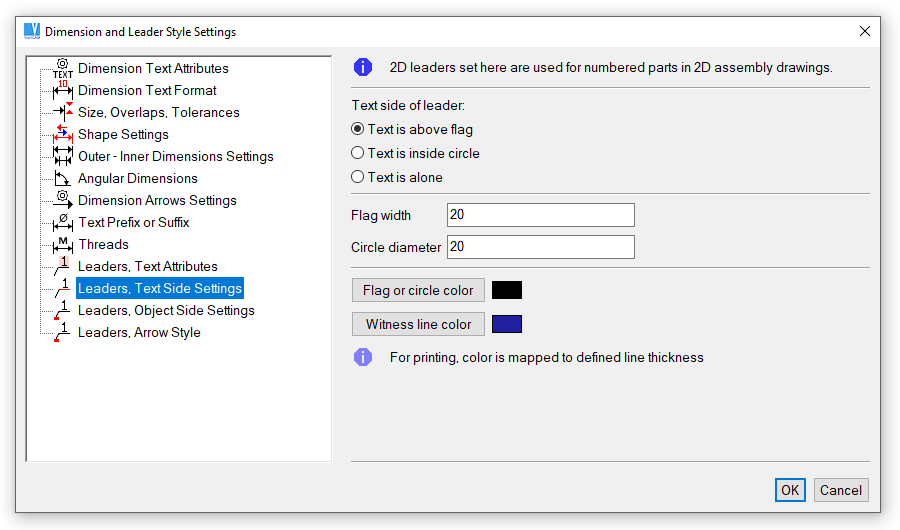
Lado do texto da guia, definição do estilo da guia

Lado do objecto da guia, definição do estilo da guia
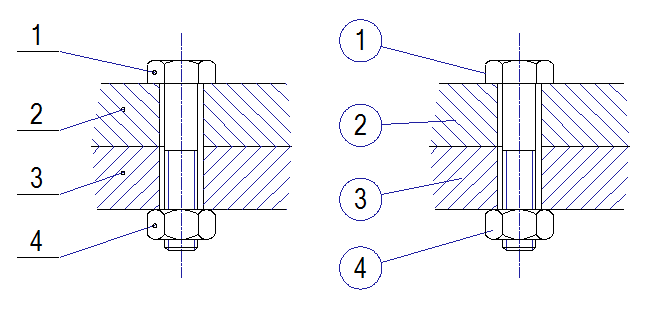
Exemplo de guias
Editar Guias
Para alterar as guias existentes, faça clique com o botão direito do rato numa guia e selecione uma ação a partir do menu que surge.
| Editar guia. Isto permite a alteração da forma da guia do mesmo modo que foi criado. |
| Editar texto da guia. |
Verificar Guias, Atualizar Guias
Se definir a numeração de itens no 3D e se tiver sido criado um desenho 2D com guias, é possível alterar a numeração de itens no 3D, novamente. No desenho 2D, as guias são corretamente reescritas ou verificadas pelo comando seguinte:
Verificar e Atualizar Guias (Numeração de Itens) - CHLDR |
Se existirem guias para atualizar, vai surgir a caixa de diálogo seguinte:
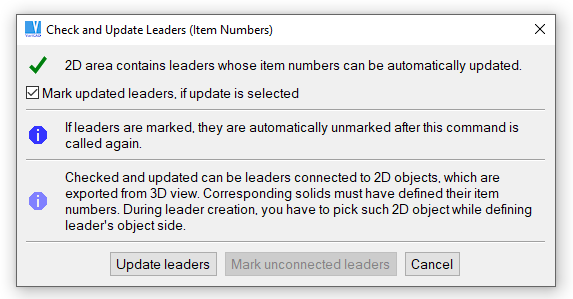
Atualizar guias
Depois de confirmar, as guias são corretamente reescritas e podem ser realçadas opcionalmente. O realçamento das guias atualizadas é desligado, chamando o comando atualizar de novo.
Edição de Dimensões
Editar Texto da Dimensão - EDI |
Edita o texto de uma cota selecionada. Estão disponíveis as mesmas opções de edição de texto, quando cria cotas.
Mover Texto da Dimensão - MDT |
Usa o arrastar e largar para mover o texto da cota selecionada. Deve existir algum cuidado no uso desta função, porque se desejar criar mais cotas depois de mover o texto, podem existir objetos sobrepostos.
Editar Dimensão - EDM |
Esta função altera qualquer atributo de uma dimensão. É possível alterar tudo numa cota com a exceção dos pontos originais de criação da cota e do próprio objeto 2D em si. A forma da dimensão, é definida do mesmo modo, como se estiver a criar uma nova dimensão. De modo similar, pode alterar o estilo, o texto ou a forma da dimensão.